Pierakstīšanās pakalpojumā Office 365
|
Vadīts atbalsts var nodrošināt digitālus risinājumus Office problēmām |
Pierakstieties pakalpojumā www.office.com no tīmekļa pārlūkprogrammas un sāciet izmantot lietojumprogrammas tīmeklī vai piekļūstiet citiem tīmekļa pakalpojumiem, kas saistīti ar jūsu kontu, piemēram, OneDrive.
Pierakstīšanās instalētā Office lietojumprogrammā ir atkarīga no jūsu ierīces.
Padoms.: Lai pievienotu e-pasta kontu programmā Outlook vai saņemtu palīdzību par pierakstīšanos Outlook.com, skatiet Outlook palīdzību & apmācību.
Atlasiet savu ierīci, lai iegūtu detalizētāku pierakstīšanās darbību aprakstu.
Padoms.: Lai pārvaldītu savu konta profilu pēc pierakstīšanās (piemēram, lai atjauninātu savu drošības informāciju, skatītu, kādi produkti jums pieder utt.), atlasiet savu attēlu vai nosaukumu loga augšējā labajā stūrī un atlasiet opciju konta skatīšanai vai pārvaldīšanai.
Ja Office programmas ir instalētas Windows datorā:
-
Ja vēl neesat atvēris Office failu vai dokumentu, atveriet kādu programmu, piemēram, Word vai Excel, un atveriet esošu failu vai izveidojiet jaunu.
-
Atlasiet >konts (vai Office konts , ja izmantojat Outlook ).
-
Ja vēl neesat pierakstījies, noklikšķiniet uz Pierakstīties.
-
Pierakstīšanās logā ierakstiet e-pasta adresi un paroli, ko izmantojat ar Office. Tas varētu būt personiskais Microsoft konts, kas ir saistīts ar Office, vai lietotājvārds un parole, ko izmantojat savā darba vai mācību kontā.
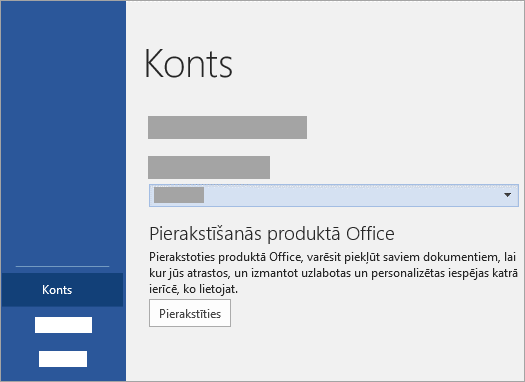
Ja Office programmas ir instalētas Mac datorā:
-
Atveriet jebkuru Office programmu, piemēram, Word un atlasiet Pierakstīties. Ja jau rediģējat failu, dodieties uz Fails > Jauns no Veidnes … > Pierakstīties.
Piezīme.: Ja izmantojat OneNote, atlasiet OneNote no augšējās izvēlnes un pēc tam atlasiet Pierakstīties.
-
Pierakstīšanās logā ierakstiet e-pasta adresi un paroli, ko izmantojat ar Office. Tas varētu būt personiskais Microsoft konts, kas ir saistīts ar Office, vai lietotājvārds un parole, ko izmantojat savā darba vai mācību kontā.
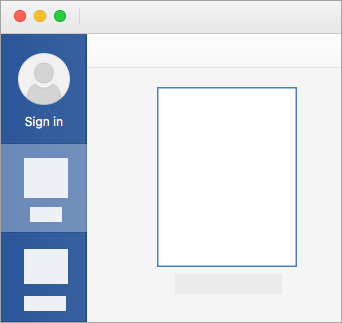
iPhone un iPad ierīcēs instalētas Office programmas:
-
Atveriet Office lietojumprogrammu. Konts ekrānā pieskarieties opcijai Pierakstīties.
-
Pierakstīšanās logā ierakstiet e-pasta adresi un paroli, ko izmantojat ar Office programmu. Tas varētu būt personiskais Microsoft konts konts, kas ir saistīts ar Office, vai lietotājvārds un parole, ko izmantojat savā darba vai mācību kontā.
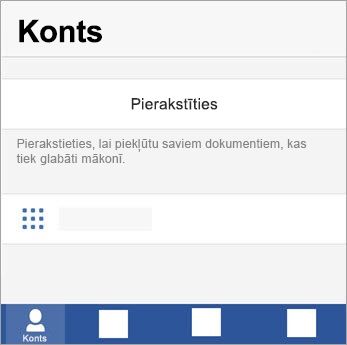
Ja Office programmas ir instalētas Android vai Chromebook datoros:
-
Atveriet Office lietojumprogrammu. Ekrāna skatā Pēdējie pieskarieties opcijai Pierakstīties.
-
Pierakstīšanās logā ierakstiet e-pasta adresi un paroli, ko izmantojat ar Office programmu. Tas varētu būt personiskais Microsoft konts konts, kas ir saistīts ar Office, vai lietotājvārds un parole, ko izmantojat savā darba vai mācību kontā.
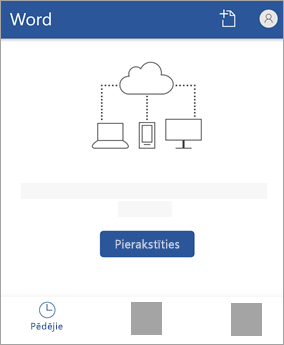
Lai pierakstītos pakalpojumā Office tīmeklī:
-
Dodieties uz www.Office.com un atlasiet Pierakstīties.
-
Ievadiet savu e-pasta adresi un paroli. Tas var būt personīgais Microsoft konts vai lietotājvārds un parole, ko izmantojat ar savu darba vai mācību iestādes kontu. Konta nosaukums, ar ko esat pierakstījies, tiek parādīts galvenē.
-
Atlasiet Lietojumprogrammu Palaidēju

Padoms.: Varat pierakstīties Office programmās vairāk nekā vienā ierīcē ar Microsoft 365 abonementiem. Skatiet rakstu Kā pierakstīties pakalpojumā Microsoft 365.
Skatiet arī
Padoms.: Ja esat maza uzņēmuma īpašnieks, kas meklē papildinformāciju par to, kā iestatīt Pakalpojumu Microsoft 365, apmeklējiet vietni Maza biznesa palīdzība un mācības.











